Cara membuat variasi tulisan di coreldraw merupakan sesuatu yang menarik untuk dipelajari, terlebih buat kalian yang ingin fokus di dunia desain grafis. Sudah bukan rahasia lagi kalau coreldraw adalah software desain yang memiliki banyak sekali kegunaan. Dengan satu software saja kamu bisa menghasilkan beragam jenis desain seperti poster, logo, WPAP, Pop Art, Line Art dan masih banyak lagi. Dengan beragam fiturnya yang terus dikembangkan, kita jadi semakin mudah untuk membuat karya apapun yang kita mau.
Nah kali ini saya ingin sharing pengalaman saya dalam menggunakan coreldraw, khususnya saat membuat tulisan. Dalam membuat desain apa saja tentu tidak bisa dipisahkan dengan yang namanya tulisan. Dalam desain, tulisan yang monoton sangat tidak dianjurkan karena akan membuat desainmu terasa membosankan. Melihatnya saja sudah membuat minat membaca hilang, padahal dalam desain tersebut mengandung pesan yang sangat penting. Agar terlihat menarik tentunya kita juga harus pintar bermain variasi tulisan.
CARA MEMBUAT VARIASI TULISAN DI CORELDRAW
Agar desainmu menjadi lebih menarik, kamu bisa memanfaatkan fitur coreldraw untuk membuat tulisanmu lebih stand out dan menarik untuk dibaca. Ada beberapa cara membuat variasi tulisan di coreldraw yang akan kita pelajari dan bisa kamu masukan dalam desainmu nantinya. Yuk langsung saja simak tutorialnya berikut.
1. TULISAN ENVELOPE
Variasi tulisan pertama yang akan saya bagikan adalah tulisan envelope. Sesuai dengan namanya, tulisan yang akan kita buat ini mirip seperti amplop yang dilipat.
LANGKAH 1
Langkah pertama seperti biasa yaitu buka coreldraw di komputer milikmu, kemudian buat lembar kerja baru dengan ukuran menyesuaikan kebutuhanmu. Selanjutnya buatlah tulisan dengan Text Tool.
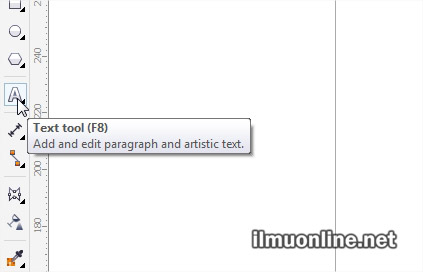 Plih font yang agak tebal dan besarkan ukuran tulisannya.
Plih font yang agak tebal dan besarkan ukuran tulisannya.

LANGKAH 2
Langkah selanjutnya yaitu membuat efek envelope. Caranya pada klik Envelope, kemudian pada tulisan tadi akan muncul beberapa titik bantu.
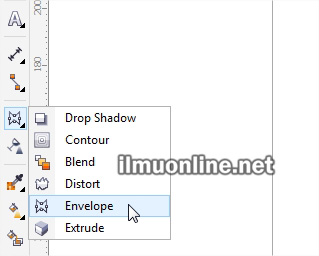
Tarik kebawah titik yang ada pada tengah atas secukupnya.
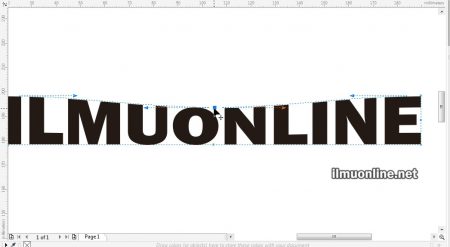
Agar proporsional, tarik juga panah yang ada pada sebelah kiri dan kanan atas seperti ini. Lakukan hal serupa pada bagian bawah tulisan.

Hasilnya akan seperti ini sob. Kamu juga bisa membuat lipatan yang dibentuk sesukamu loh. Keren kan?

Baca Juga : Cara Membuat Vector di Coreldraw Lengkap!
2. KREASI OUTLINE TEKS
Kreasi outline teks sebenarnya termasuk teknik yang sederhana, namun tulisan yang dihasilkan bisa terlihat lebih artistik.
LANGKAH 1
Buka coreldraw seperti biasa. Kemudian buat tulisan menjadi dua baris seperti berikut.
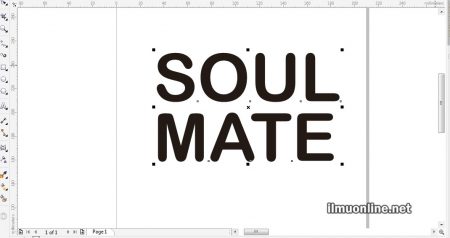 LANGKAH 2
LANGKAH 2
Selanjutnya yaitu memisahkan tulisan SOUL dan MATE. Caranya pada menubar klik Object > Break Artistic Text, atau cukup tekan CTRL + K.
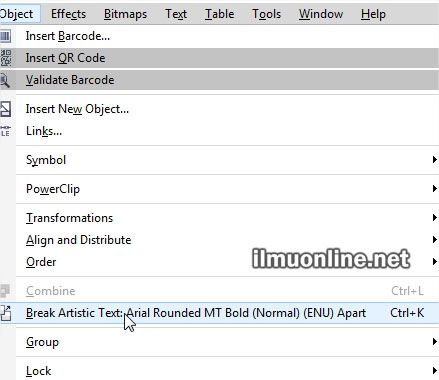
LANGKAH 3
Selanjutnya ubah teks menjadi curve. Seleksi dulu teks SOUL dan MATE, kemudian Klik Kanan > Convert to Curve.

Lalu Combine keduanya agar menjadi satu layer.
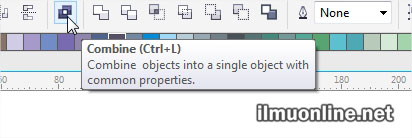
LANGKAH 4
Selanjutnya yaitu menambahkan efek contour. Caranya klik Contour pada toolbar.
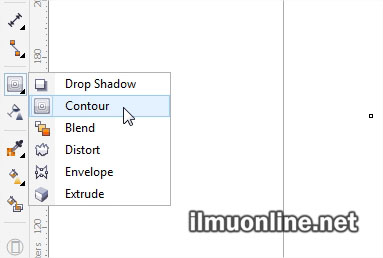
Atur contour berada pada luar teks dengan ketebalan 4 mm atau secukupnya.
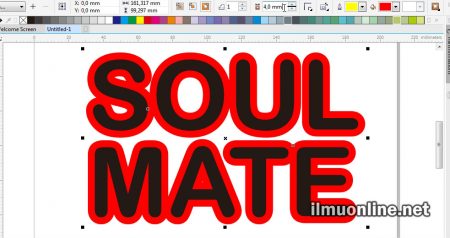
Kemudian pisahkan Contour dengan cara tekan CTRL + K. Buat tulisan menjadi rata atas dan rata kiri dengan contour, caranya cukup tekan huruf T dan cara membuat variasi tulisan di coreldraw. Maka akan tampak seperti ini.
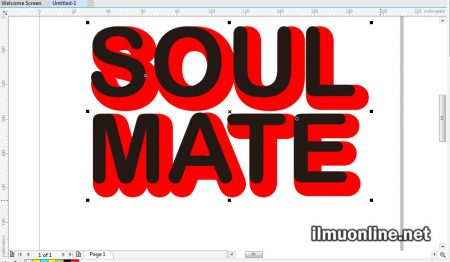
Kita buat lagi contour dengan ketebalan sekitar 3 mm dan buat agar warnanya berbeda.

Untuk memudahkan, disini saya ubah warna contour kedua dengan warna hijau. Jangan lupa pisahkan contour kedua dengan menekan CTRL + K. Kemudian seleksi contour pertama (merah) dan contour kedua (hijau), lalu pada sebelah atas lembar kerja klik Back minus Front.
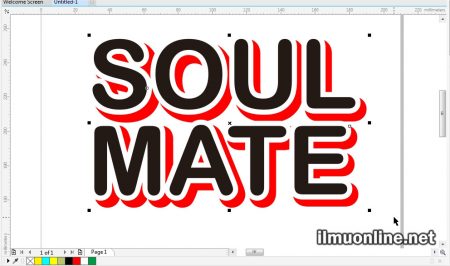
Hasilnya akan seperti ini guys. Seleksi semuanya kemudian jangan lupa di combine.
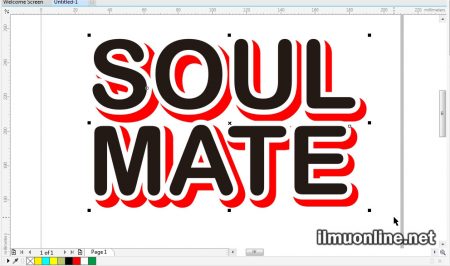
Setelah kita combine, kita bisa mengubah warnanya sesuai dengan selera kita.
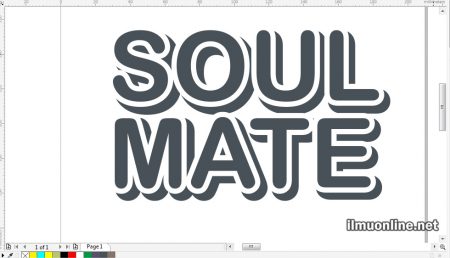
Baca Juga : Cara Membuat Logo di Coreldraw dengan Mudah
Itulah tadi cara membuat variasi tulisan di coreldraw. Sebenarnya masih banyak variasi tulisan yang bisa kamu buat di coreldraw, lain kali kita bahas sisanya ya guys. Demikian artikel tentang cara membuat variasi tulisan di coreldraw. Semoga artikel tadi dapat membuatmu mendapat pencerahan dalam membuat desain khususnya desain yang mencantumkan tulisan didalamnya. Jangan lupa share artikel diatas jika menurutmu bermanfaat ya, selamat belajar!.

